Как да промените броя линии за преглед в съобщения на Outlook 2013
Искате ли да можете да видите повече имейл съобщения във вашата пощенска кутия наведнъж? Или искате да можете да прочетете повече от имейл съобщение, преди да го отворите? Можете да постигнете някой от тези резултати, като коригирате броя на редовете за преглед на съобщения, показвани в папка в Outlook 2013.
Нашият урок по-долу ще ви покаже кои настройки трябва да коригирате, за да промените броя на линиите за визуализация. Можете да изберете да се показва навсякъде между нула и три реда текст за преглед и можете да определите броя редове за преглед или поотделно за всяка папка, или за всички ваши папки наведнъж.
Изберете Брой линии за преглед на съобщения в Outlook 2013
Стъпките в тази статия ще коригират броя на реда на имейлите ви, които се показват чрез функцията за визуализация на съобщенията. Това се отнася до панела в Outlook 2013, който изброява имейлите в текущата активна папка. Тези настройки могат да бъдат приложени към всяка папка едновременно или поотделно от всяка папка. Можете да изберете коя опция предпочитате в последната стъпка от урока по-долу.
Стъпка 1: Отворете Microsoft Outlook 2013.
Стъпка 2: Щракнете върху опцията Mail в долния ляв ъгъл на прозореца.

Стъпка 3: Щракнете върху раздела Изглед в горната част на прозореца.
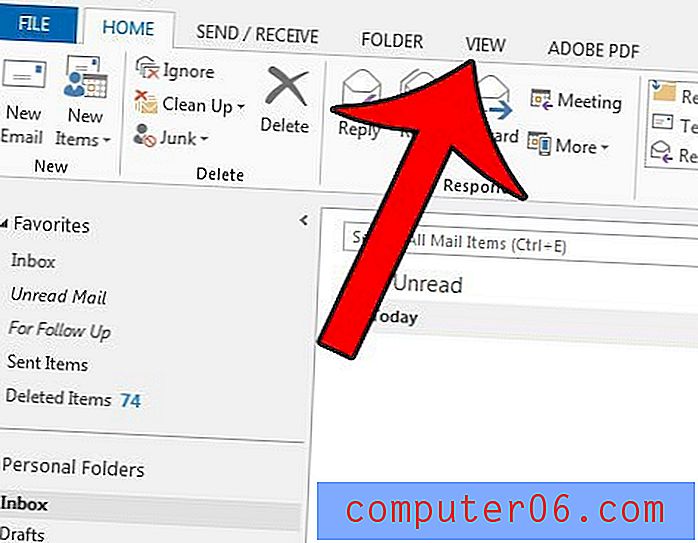
Стъпка 4: Щракнете върху бутона „ Преглед на съобщение “ в секцията „ Подреждане “ на лентата на Office, след което изберете броя на редовете, които искате да покажете чрез съобщението за преглед. Обърнете внимание, че в прозореца ще се покажат повече съобщения, ако броят редове за визуализация е по-малък.
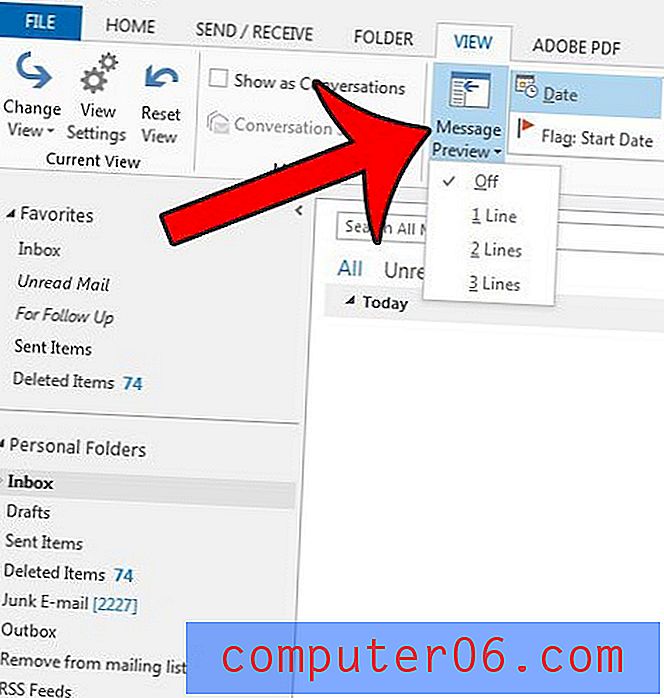
Стъпка 5: Изберете дали искате да приложите настройката за визуализация за Всички пощенски кутии или само за тази папка .
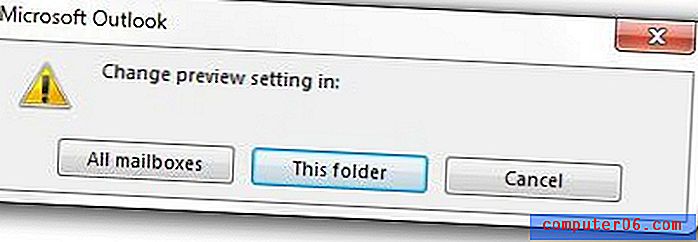
Имате ли имейл в Outlook 2013, който искате да изпратите по-късно или дата? Този урок ще ви покаже как да започнете да използвате тази функция.



